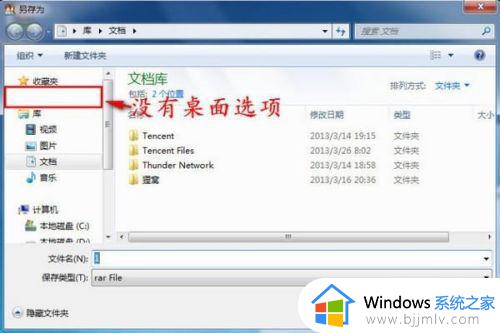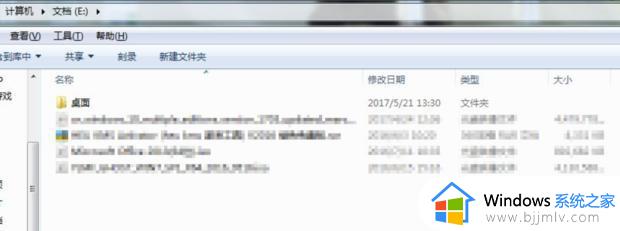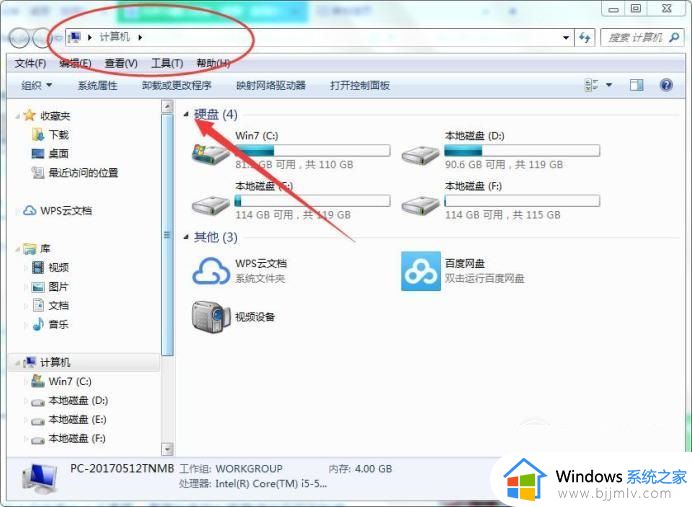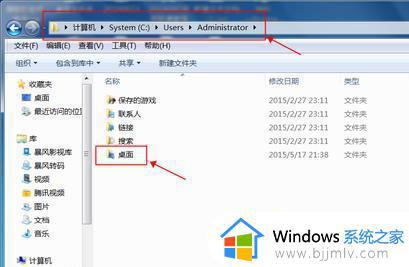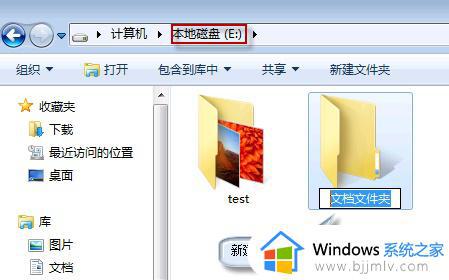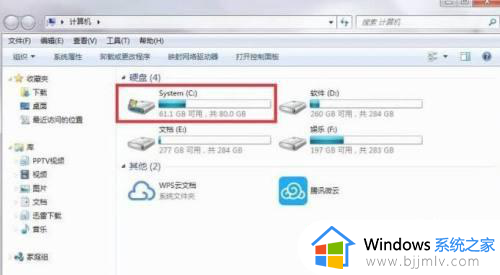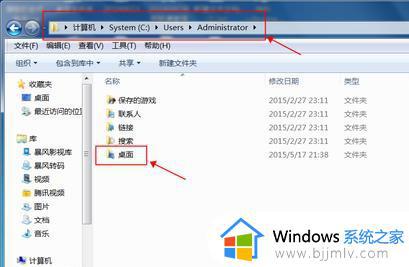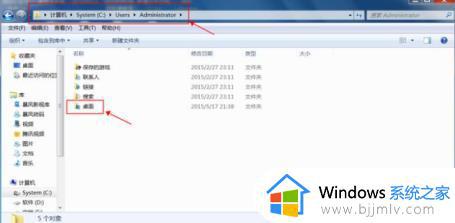win7保存文件没有桌面选项怎么修复 windows7保存文件不显示桌面如何处理
更新时间:2024-01-24 13:30:39作者:jkai
在使用win7操作系统的小伙伴们可能会遇到保存文件后不显示在桌面的问题。这可能会让小伙伴们感到困惑,无法快速找到和管理自己的文件,对此小伙伴就想要知道win7保存文件没有桌面选项怎么修复,接下来小编就带着大家一起来看看windows7保存文件不显示桌面如何处理,快来学习一下吧。
具体方法:
方法一:1、随便打开一个文件,打开保存窗口,在左侧快捷目录中没有桌面。
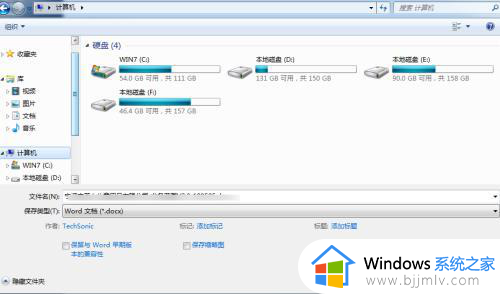
2、在左侧的空白区域右击鼠标,在弹出的菜单中勾选“显示所有文件夹”
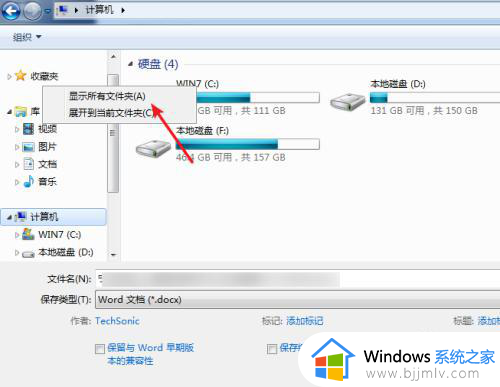
3、勾选上就可以直接看到桌面选项了。

方法二:1、打开电脑进入资料管理器,或随便打开一个文件夹,在顶部菜单中点击【组织】
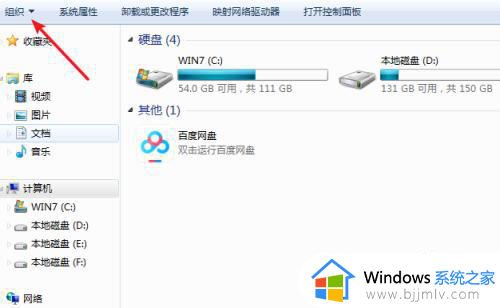
2、在打开的菜单中点击【文件夹和搜索选项】
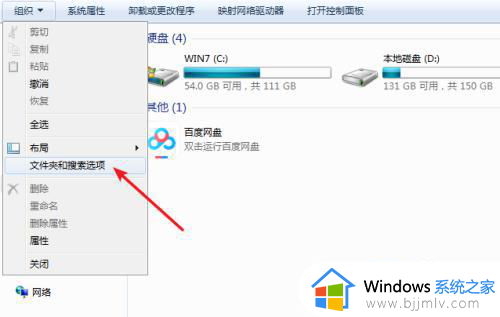
3、打开文件选项窗口,在导航窗格中勾选上“显示所有文件夹”
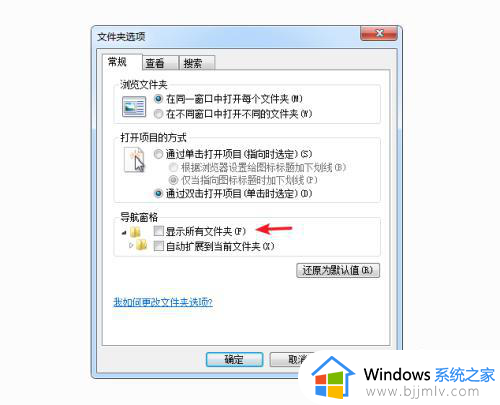
4、确定完成后,就可以在左侧看到桌面选项了。
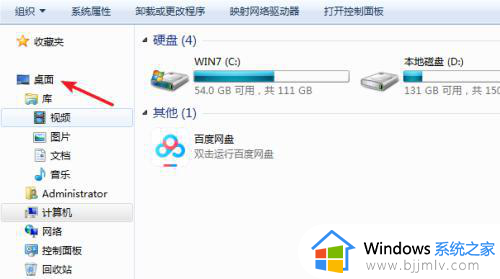
以上全部内容就是小编带给大家的windows7保存文件不显示桌面处理方法详细内容分享啦,不知道怎么操作的小伙伴就快点跟着小编一起来看看吧。